Mitä eroa on pluginilla ja widgetillä? Uuden tekniikan tai ohjelman haltuunotto vaatii aina aikaa. Olipa kyse uudesta puhelimesta, tietokoneesta vai vaikkapa blogialustasta, sen käyttöä on opeteltava. Alussa monien toimintojen, termien ja ominaisuuksien viidakko voi tuntua ylitsepääsemättömältä.
Usko pois, kun ensimmäisen kerran yritin käyttää WordPressiä vuonna nappi ja nauha, en tajunnut siitä yhtään mitään. Se oli vielä sitä aikaa, kun WordPress piti ladata ensin omalle koneelle ja siirtää sen jälkeen FTP-ohjelmaa käyttäen palvelimelle.
Huoh…
Onneksi sinä pääset alkuun paljon helpommin! Suurin osa teknisestä työstä on jo automatisoitu.
Tässä postauksessa haluan käydä kanssasi läpi widgetien eli vimpainten ja pluginien eli lisä- tai laajennuosien eroja.
Näillä kahdella elementillä saadaan nimittäin rakennettua blogista lähes uniikki, sillä WordPressiin on kehitetty tuhansia eri plugineita ja vähintään kymmeniä widgetejä. Ne tarjoavat rajattomat mahdollisuudet muokata blogista sellainen, ettei toista samanlaista ihan heti tule vastaan.
Mitä eroa on pluginilla ja widgetillä?
Aivan ensimmäiseksi on todettava, että widgetejä ja plugineita voi käyttää vain siinä tilanteessa, että sinulla on WordPress.org-blogi eli hallinnoit blogia itse. Täältä löydät ohjeet tällaisen blogin perustamiseen.
WordPress.comiin widgetien ja plugineiden lisääminen on rajoitettu, ja pääsääntöisesti ne ovatkin maksullisia. Tai siis vaativat WordPress.comin maksullisen vaihtoehdon.
Aiheesta lisää: Mitä eroa on WordPress.comilla ja WordPress.orgilla?
Widgetit eli vimpaimet
Widgetit löytyvät, kun kirjaudut WordPress.orgin ohjausnäkymään ja viet hiiren vasemmassa reunassa olevan linkkilistan kohtaan ”Ulkoasu”. Sen vierelle ilmestyy lisävalikko, josta klikkaat ”Vimpaimet”-linkkiä. Huomioithan, että tekstit ovat suomenkielisiä, jos olet muistanut kääntää WordPressin suomeksi asetuksissa.
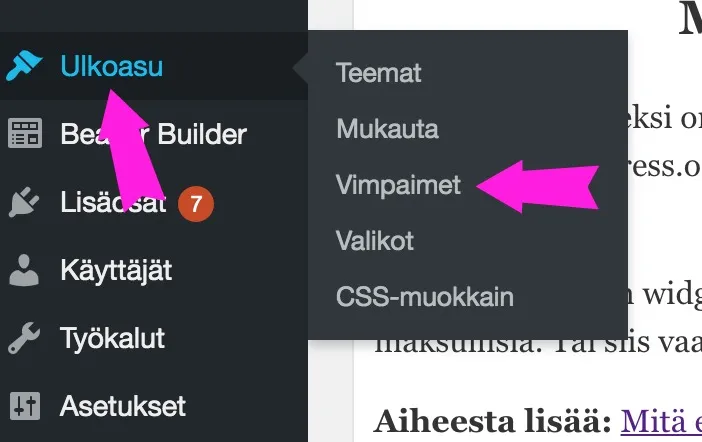
Tämän jälkeen sinulle avautuu alla olevan kaltainen näkymä. Huomioithan, että osa widgeteistä on teemakohtaisia, eli kaikilla ei välttämättä ole samoja widgetejä.
Widgetejä käytetään tyypillisesti sivu-, ala- tai yläpalkissa, mutta teemasta riippuen esimerkiksi blogin etusivun voi rakentaa näiden widgetien avulla.
Itse käytän widgetejä pääsääntöisesti rakentaakseni sivupalkista simppelin ja informatiivisen. Joissakin blogeissani saatan laittaa alapalkkiin muutaman widgetin (esim. IG-kuvat, tilastot tai somekuvakkeet).
Saat lisättyä widgetit sivupalkkiin simppelisti klikkaamalla haluamaasi laatikkoa hiirellä ja raahaamalla sen haluttuun kohtaan. Laatikoiden paikkaa voi vaihtaa samalla tavalla eli klikkaamalla laatikosta ja raahaamalla sitä sivupalkissa ylös tai alas päin.
Tässä kohtaa on hyvä muistuttaa, että
- sivupalkissa ei kannata olla liikaa tavaraa
- lukijat kiinnittävät huomiota ensisijaisesti vain kolmeen ensimmäiseen widgetiin.
Rakenna siis oma sivupalkkisi sen mukaan, mitkä kolme ovat sinulle tärkeimpiä ja mihin haluat ihmisten kiinnittävän huomiota.
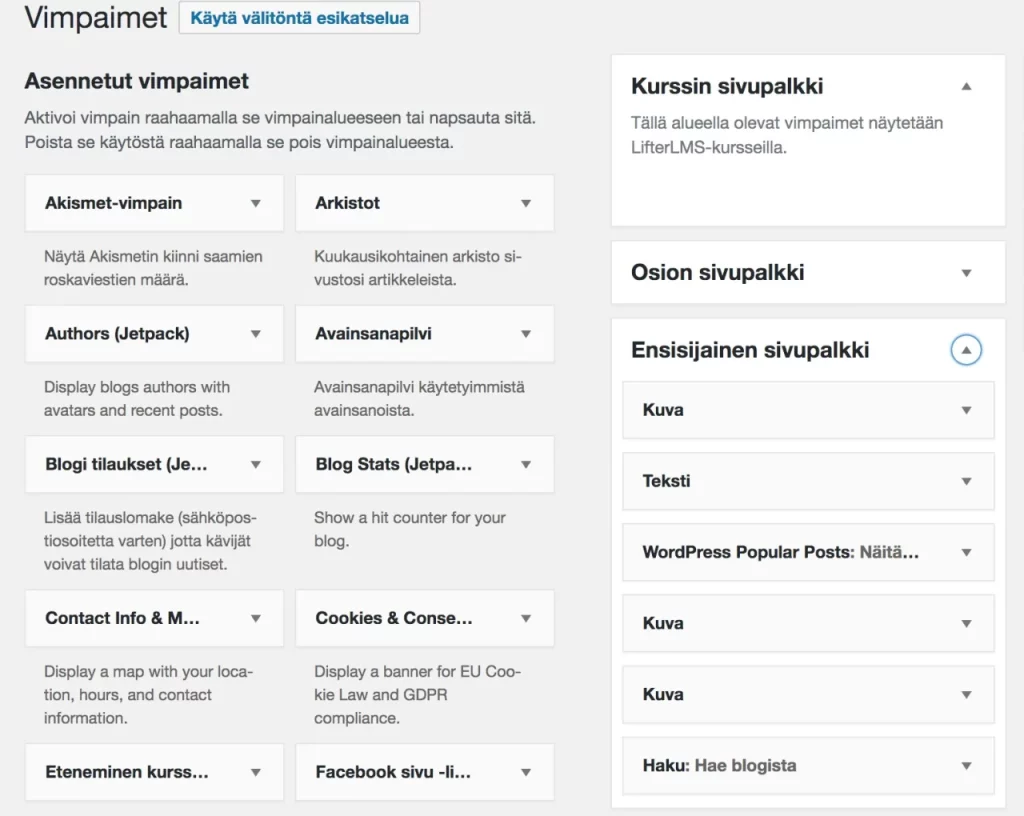
Widgetit, joilla ei oikeastaan ole merkitystä lukijalle:
- uusimmat postaukset (lukija näkee nämä kuitenkin blogi-sivulta)
- kalenteri (kaikilla on se jo kännykässä, tietokoneella tai paperisena)
- arkistot (itse käytän mieluummin kategoria-widgetiä)
- avainsanapilvi (jos avainsanoja on vähän, tätä widgetiä voi käyttää, mutta jos avainsanoja on runsaasti, tämä vie turhaan tilaa sivupalkista)
- Google translate (Google ei osaa kääntää suomen slangi- tai murresanoja, jolloin lukukokemus jää vajaaksi)
- meta (ainoa hyödyllinen linkki tässä on RSS, mutta senkin voi korvata ”Blogin tilaus” -widgetillä)
- navigaatiovalikko (navigaatio rakennetaan yläpalkkiin, joten tämän käyttö sivupalkissa on turhaa)
Suosittelen käyttämään näitä widgetejä:
- suosituimmat postaukset (nostaa esiin vanhoja hyviä postauksia, joita luetaan paljon)
- blogin tilaukset (lukija voi tilata uudet postaukset suoraan omaan sähköpostiinsa)
- haku (lukija voi hakea tietoa blogista ja postauksista)
- kategoriat (lukija näkee heti selkeästi, mistä aiheista kirjoitetaan)
- html (mahdollisen mainoskoodin lisääminen)
- somekanavien kuvakkeet (jotta ihmiset voivat seurata sinua myös somessa).
Pluginit eli lisä- tai laajennusosat
Blogiin voidaan lisäosien avulla rakentaa esimerkiksi verkkokauppa (Woocommerce), verkkokurssialusta (LifterLMS tai LearnDash), keskustelupalsta (bbPress), koko ulkoasu (Divi tai Beaver Builder) tai vaikkapa suljettu jäsenyyssivusto yhdistelemällä näitä edellä mainittuja asioita.
Kuten postauksen alussakin sanoin, plugineita on tuhansia. Ilmaisia lisäosia löytyy suoraan WordPressistäkin. Jokaisesta ilmaisesta lisäosasta on olemassa myös maksullinen versio. Mutta esimerkiksi itselläni ei ole kovinkaan montaa lisäosaa, jotka ovat maksullisia.
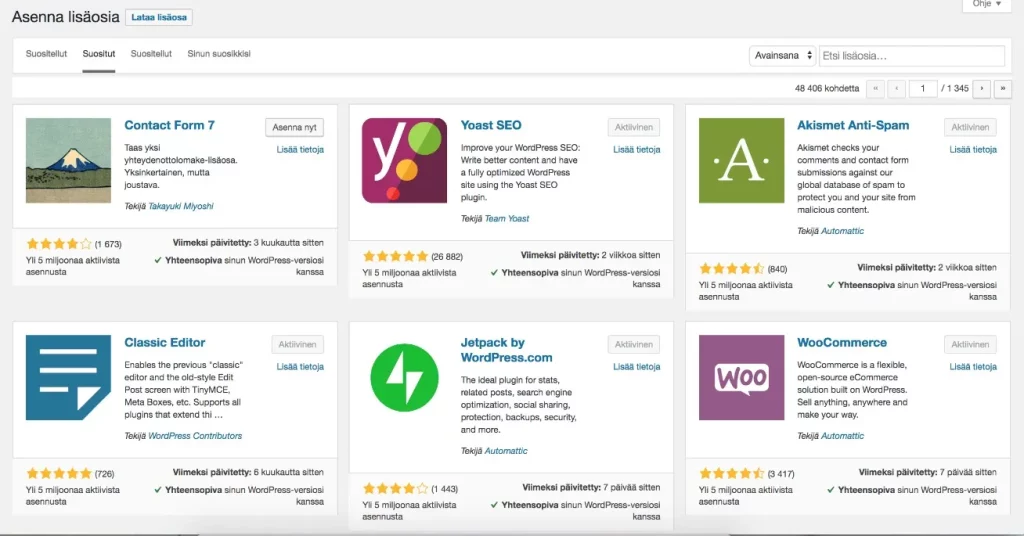
Pluginia kannattaa ajatella kuin minisovellusta. Se on oma erillinen ohjelma, joka mahdollistaa erilaisten toimintojen lisäämisen blogiin. Vimpain toimii siten WordPressin sisällä, ja lisäosa lisää blogiin uutta koodia.
Lisäosien lisääminen blogiin on helppoa. Ensin etsit sopivan lisäosan, klikkaat sen vieressä olevaa ”Asenna nyt” -painiketta ja odotat, että lisäosa asennetaan blogiisi. Sen jälkeen painikkeen tekstiksi muuttuu ”Ota käyttöön”, ja klikkaamalla sitä lisäosa alkaa toimimaan normaalisti.
Voit etsiä lisäosia avainsanojen mukaan (huomaatko muuten, että kuvanottohetkellä WordPressissä on 48 406 lisäosaa…) tai valita esimerkiksi ”Suositut”-listauksen, kuten minä alla olevassa kuvassa.
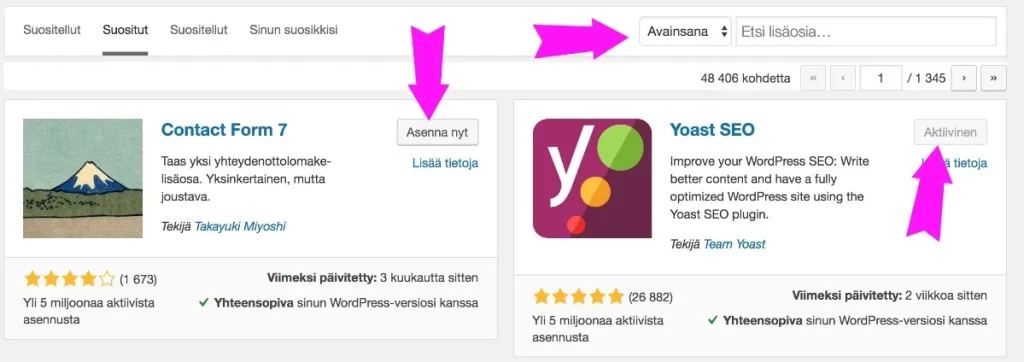
Tämän jälkeen homma käy hieman monimutkaisemmaksi
Lisäosat voivat nimittäin mennä WordPressissä useampaan paikkaan. Toiset lisäosat tulevat suoraan näkyviin ohjausnäkymän linkkilistaan, selaimen vasempaan reunaan.
Toiset taas voivat mennä jonkun linkin taakse. Esimerkiksi viemällä hiiren ”Asetukset”-linkin päälle sinulle avautuu uusi linkkilista, jossa osa lisäosista on.
Esimerkiksi alla olevassa kuvassa PrettyLinks- ja Social Pug (nykyään Grow by Mediavine) -lisäosat ovat näkyvissä varsinaisessa linkkilistassa, mutta Cookie Consent on sujahtanut Asetukset-linkin taakse.
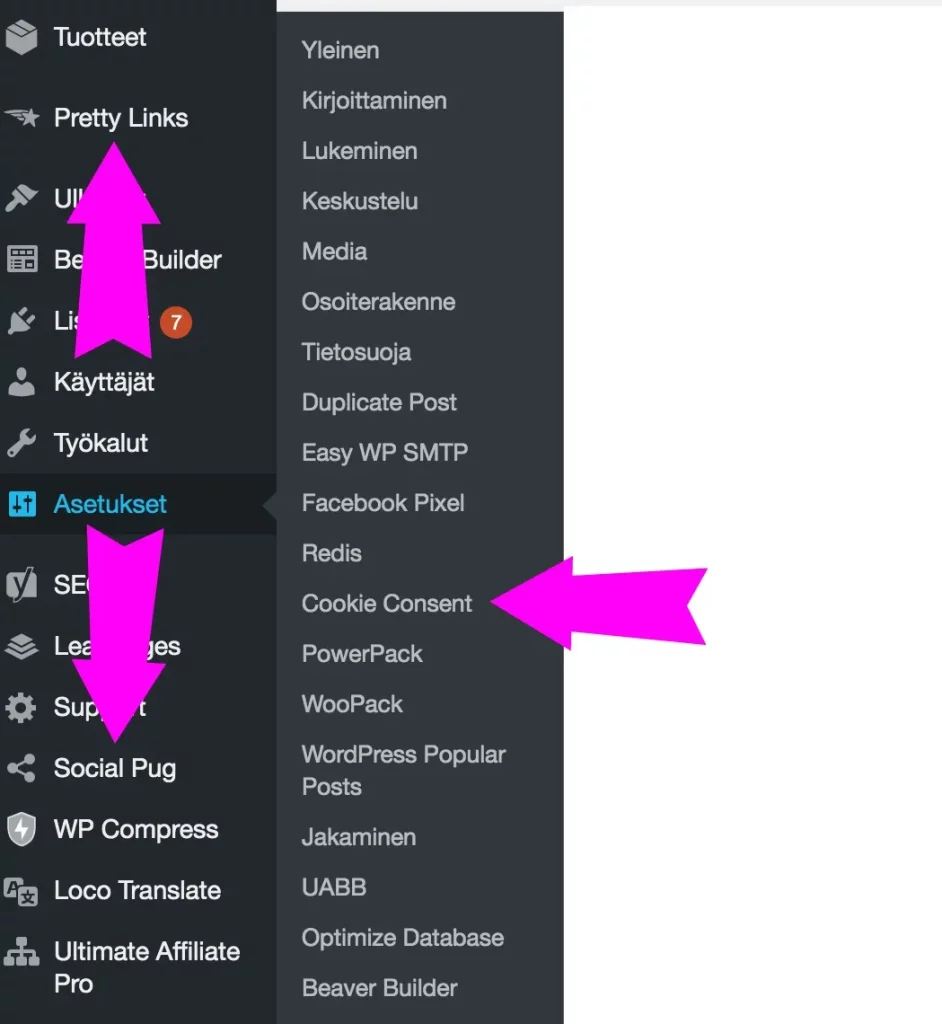
Alussa tämä voi olla todella hämmentävää. Muistan itsekin, että välillä etsin puoli tuntia jotain lisäosaa ja tuskailin, kun en löytänyt sitä millään.
Kaikki lisäosat löytyvät kuitenkin ”Lisäosat”-linkin takaa.
Tärkeää muistettavaa:
- Muista aina päivittää lisäsoat, kun uusi päivitys on saatavilla.
- Käytä vain niitä lisäosia, jotka ovat oikeasti tarpeellisia.
- Mitä enemmän sinulla on lisäosia (ja varsinkin käyttämättömiä), sitä hitaammaksi latausnopeus käy.
- Poista käyttämättömät lisäosat käytöstä.
Joskus kaksi lisäosaa eivät ”tule toimeen keskenään”, ja silloin joku toiminto ei toimi kunnolla.
Tässä tapauksessa kannattaa ensisijaisesti googlettaa ja etsiä tietoa, miksi joku asia ei toimi (esim. ”Miksi kommentointi antaa ilmoituksen ………”). Tietoa voi joutua etsimään myös englannin kielellä.
On hyvin suuri todennäköisyys, että jos kohtaat jonkun ongelman WordPressin kanssa, joku toinen on kohdannut saman, kysynyt siitä ja saanut vastauksen. Siksi on turha käyttää aikaa murehtimiseen. Etsimällä vastauksen Googlesta löydät aika nopeasti ratkaisun ongelmaan.

Tässä lista lisäosista…
…jotka ovat hyödyllisiä, mutta pitäydyn tällä kertaa vain muutamassa. Näillä pääsee jo hyvin alkuun:
- Yoast SEO | Hakukoneoptimointiin tarkoitettu lisäosa, joka auttaa varmistamaan, että SEO on kunnossa.
- Headers and Footers | Voit lisätä esim. Google Analytics -koodin turvallisesti tähän lisäosaan.
- Akismet | Roskakommenttisuodatin.
- Jetpack | Tilastoja ja mahdollisuus tilata postaukset suoraan omaan sähköpostiin.
- PrettyLinks | Lyhentää affiliatekoodit ja auttaa seuraamaan tilastoja.
- Maintenance | Tulossa pian -sivun rakentaminen, odotuksen luominen ennen blogin julkaisua.
- Disqus | Keskustelu- ja kommentointimahdollisuus.
- GDPR Cookie consent | Vaikka viestintäviraston mukaan tämä ei ole pakollinen, minusta se lisää läpinäkyvyyttä ja rakentaa luottamusta.
- Cache | Voit tyhjentää blogin välimuistin, jolloin luku- ja käyttäjäkokemus pysyy hyvänä.
- Grow by Mediavine | Postausten jakopainikkeet, joiden avulla lukijat voivat jakaa postauksia somessa.
- Broken Link Checker | Tarkista pari kertaa vuodessa, onko blogissasi rikkinäisiä linkkejä. Älä käytä tätä lisäosaa koko ajan, koska se on raskas ja hidastaa postausten latautumista.
Näin! Nyt tiedät, mitä eroa on pluginilla ja widgetillä. Haluatko jutella aiheesta lisää? Laita viestiä, vaihdetaan ajatuksia.
Pinnaa postaus Pinterestiin

Näitä luetaan nyt
- [ Tee töitä kotona ] 16 työtä, joista voit tienata jopa 20 000 € kuukaudessa 2024
- 3 helppoa askelta bloggaamisen aloittamiseen 2024
- Bloggaamisen ABC
- 52 ideaa mitä kirjoittaa uutiskirjelistalle pien- tai yksinyrittäjänä
- 14 verkkokurssi- ja myyntialustaa vertailussa
- 3 ilmaista keinoa tienata rahaa netissä 2024
- Verkkokurssialusta – 5 vinkkiä alustan valintaan
- Aloita tästä affiliate-markkinointi 2024


